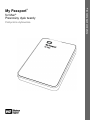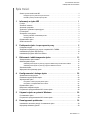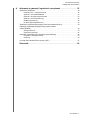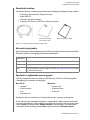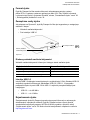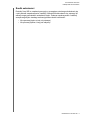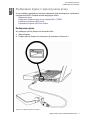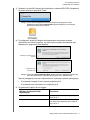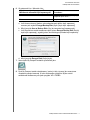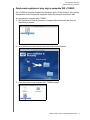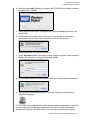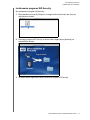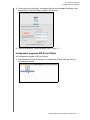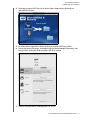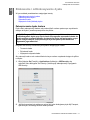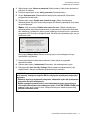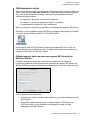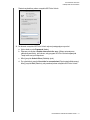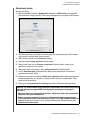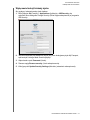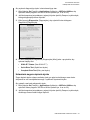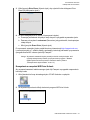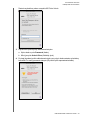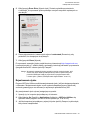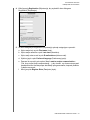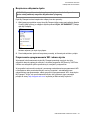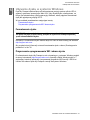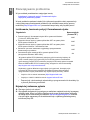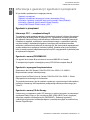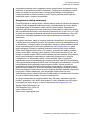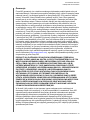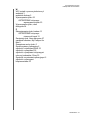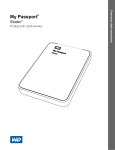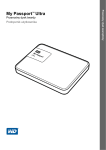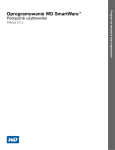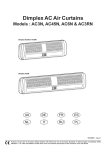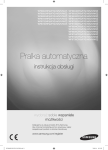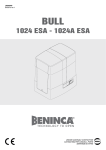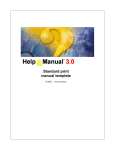Download My Passport for Mac User Manual
Transcript
® for Mac® Przenośny dysk twardy Podręcznik użytkownika Podręcznik użytkownika dysku My Passport for Mac Przenośny dysk zewnętrzny My Passport Serwis i pomoc techniczna WD W razie wystąpienia problemów prosimy o skontaktowanie się z nami, abyśmy mogli podjąć próbę ich rozwiązania, zanim zwrócą Państwo produkt. Odpowiedź na większość pytań dotyczących pomocy technicznej można uzyskać w naszej bazie wiedzy albo za pośrednictwem poczty e-mail na stronie http://support.wdc.com. Jeśli te zasoby nie zawierają poszukiwanej odpowiedzi, prosimy skontaktować się z firmą WD® telefonicznie, wybierając odpowiedni numer telefonu poniżej. Zakupiony produkt jest objęty 30-dniową bezpłatną pomocą techniczną w okresie gwarancyjnym. Okres 30 dni rozpoczyna się w dniu nawiązania pierwszego kontaktu telefonicznego z pomocą techniczną firmy WD. Pomoc techniczna za pośrednictwem poczty e-mail jest bezpłatna przez cały okres obowiązywania gwarancji, a nasza obszerna baza wiedzy jest dostępna przez całą dobę. Aby otrzymywać informacje o nowych funkcjach i usługach, należy zarejestrować produkt na naszej stronie internetowej pod adresem http://register.wdc.com. Dostęp do pomocy technicznej w Internecie Nasza strona pomocy technicznej pod adresem http://support.wdc.com zawiera następujące działy tematyczne: • Downloads (Pliki do pobrania) — sterowniki, oprogramowanie i aktualizacje produktów firmy WD. • Registration (Rejestracja) — zarejestrowanie produktu firmy WD pozwala otrzymywać informacje o najnowszych aktualizacjach i specjalnych ofertach. • Warranty & RMA Services (Usługi gwarancyjne i wymiana produktów) — informacje na temat gwarancji, programu wymiany produktów (RMA), statusu zgłoszeń RMA oraz informacje o odzyskiwaniu danych. • Knowledge Base (Baza wiedzy) — materiały w bazie wiedzy można przeszukiwać według słów kluczowych, wyrażeń lub numerów artykułów. • Installation (Instalacja) — pomoc dotycząca instalowania produktów firmy WD i oprogramowania. • WD Community (Społeczność WD) — kontakt i wymiana informacji z innymi użytkownikami produktów WD. Kontakt z pomocą techniczną firmy WD Przed skontaktowaniem się z firmą WD w sprawie pomocy należy przygotować numer seryjny produktu firmy WD, informacje o zainstalowanym sprzęcie oraz numery wersji oprogramowania systemowego. Ameryka Północna Angielski Hiszpański 800.ASK.4WDC (800.275.4932) 800.832.4778 Europa (połączenie bezpłatne)* 00800 ASK4 WDEU (00800 27549338) Europa Bliski Wschód Afryka +31 880062100 +31 880062100 +31 880062100 Azja i Pacyfik Australia Chiny Hongkong Indie Indonezja Japonia Korea Malezja Filipiny Singapur Tajwan 1 800 42 9861 800 820 6682/+65 62430496 +800 6008 6008 1 800 11 9393 (MNTL)/1 800 200 5789 (Reliance) 011 26384700 (Pilot Line) +803 852 9439 0120 994 120/00531 65 0442 02 703 6550 +800 6008 6008/1 800 88 1908/+65 62430496 1 800 1441 0159 +800 6008 6008/+800 608 6008/+65 62430496 +800 6008 6008/+65 62430496 * Połączenie bezpłatne jest dostępne w następujących krajach: Austria, Belgia, Dania, Francja, Irlandia, Hiszpania, Holandia, Niemcy, Norwegia, Szwajcaria, Szwecja, Wielka Brytania, Włochy. ii MY PASSPORT FOR MAC PODRĘCZNIK UŻYTKOWNIKA Spis treści Serwis i pomoc techniczna WD . . . . . . . . . . . . . . . . . . . . . . . . . . . . . . . . . . . . . . . . . . . . . . ii Dostęp do pomocy technicznej w Internecie . . . . . . . . . . . . . . . . . . . . . . . . . . . . . . . . . . . . . . . ii Kontakt z pomocą techniczną firmy WD . . . . . . . . . . . . . . . . . . . . . . . . . . . . . . . . . . . . . . . . . . . ii 1 Informacje o dysku WD . . . . . . . . . . . . . . . . . . . . . . . . . . . . . . . . . . . . . . 1 Funkcje . . . . . . . . . . . . . . . . . . . . . . . . . . . . . . . . . . . . . . . . . . . . . . . . . . . . . . . . . . . . . . . . . Zawartość zestawu . . . . . . . . . . . . . . . . . . . . . . . . . . . . . . . . . . . . . . . . . . . . . . . . . . . . . . . . Akcesoria opcjonalne . . . . . . . . . . . . . . . . . . . . . . . . . . . . . . . . . . . . . . . . . . . . . . . . . . . . . . Zgodność z systemami operacyjnymi . . . . . . . . . . . . . . . . . . . . . . . . . . . . . . . . . . . . . . . . . . Format dysku . . . . . . . . . . . . . . . . . . . . . . . . . . . . . . . . . . . . . . . . . . . . . . . . . . . . . . . . . . . . Zewnętrzne cechy dysku . . . . . . . . . . . . . . . . . . . . . . . . . . . . . . . . . . . . . . . . . . . . . . . . . . . 1 2 2 2 3 3 Diodowy wskaźnik zasilania/aktywności. . . . . . . . . . . . . . . . . . . . . . . . . . . . . . . . . . . . . . . . . . . 3 Interfejs USB 3.0 . . . . . . . . . . . . . . . . . . . . . . . . . . . . . . . . . . . . . . . . . . . . . . . . . . . . . . . . . . . . 3 Rejestrowanie dysku. . . . . . . . . . . . . . . . . . . . . . . . . . . . . . . . . . . . . . . . . . . . . . . . . . . . . . . 3 Środki ostrożności. . . . . . . . . . . . . . . . . . . . . . . . . . . . . . . . . . . . . . . . . . . . . . . . . . . . . . . . . 4 2 Podłączanie dysku i rozpoczynanie pracy . . . . . . . . . . . . . . . . . . . . . . 5 Podłączanie dysku . . . . . . . . . . . . . . . . . . . . . . . . . . . . . . . . . . . . . . . . . . . . . . . . . . . . . . . . 5 Zwiększanie wydajności przy użyciu narzędzia WD +TURBO . . . . . . . . . . . . . . . . . . . . . . . 8 Instalowanie programu WD Security. . . . . . . . . . . . . . . . . . . . . . . . . . . . . . . . . . . . . . . . . . 10 Instalowanie programu WD Drive Utilities. . . . . . . . . . . . . . . . . . . . . . . . . . . . . . . . . . . . . . 11 3 Blokowanie i odblokowywanie dysku . . . . . . . . . . . . . . . . . . . . . . . . . 13 Zabezpieczanie dysku hasłem . . . . . . . . . . . . . . . . . . . . . . . . . . . . . . . . . . . . . . . . . . . . . . 13 Odblokowywanie dysku . . . . . . . . . . . . . . . . . . . . . . . . . . . . . . . . . . . . . . . . . . . . . . . . . . . 15 Odblokowywanie dysku za pomocą programu WD Security lub WD Drive Utilities . . . . . . . . . 15 Odblokowywanie dysku za pomocą programu WD Drive Unlock. . . . . . . . . . . . . . . . . . . . . . . 16 Zmienianie hasła. . . . . . . . . . . . . . . . . . . . . . . . . . . . . . . . . . . . . . . . . . . . . . . . . . . . . . . . . 18 Wyłączanie funkcji blokady dysku. . . . . . . . . . . . . . . . . . . . . . . . . . . . . . . . . . . . . . . . . . . . 19 4 Konfigurowanie i obsługa dysku . . . . . . . . . . . . . . . . . . . . . . . . . . . . . 20 Sprawdzanie kondycji dysku. . . . . . . . . . . . . . . . . . . . . . . . . . . . . . . . . . . . . . . . . . . . . . . . 21 Ustawianie zegara uśpienia dysku . . . . . . . . . . . . . . . . . . . . . . . . . . . . . . . . . . . . . . . . . . . 22 Wymazywanie dysku . . . . . . . . . . . . . . . . . . . . . . . . . . . . . . . . . . . . . . . . . . . . . . . . . . . . . 23 Korzystanie z funkcji wymazywania dysku . . . . . . . . . . . . . . . . . . . . . . . . . . . . . . . . . . . . . . . . 23 Korzystanie z narzędzia WD Drive Unlock . . . . . . . . . . . . . . . . . . . . . . . . . . . . . . . . . . . . . . . . 24 Rejestrowanie dysku. . . . . . . . . . . . . . . . . . . . . . . . . . . . . . . . . . . . . . . . . . . . . . . . . . . . . . 26 Bezpieczne odłączanie dysku. . . . . . . . . . . . . . . . . . . . . . . . . . . . . . . . . . . . . . . . . . . . . . . 28 Przywracanie oprogramowania WD i obrazu dysku . . . . . . . . . . . . . . . . . . . . . . . . . . . . . . 28 5 Używanie dysku w systemie Windows . . . . . . . . . . . . . . . . . . . . . . . . 29 Formatowanie dysku. . . . . . . . . . . . . . . . . . . . . . . . . . . . . . . . . . . . . . . . . . . . . . . . . . . . . . 29 Przywracanie oprogramowania WD i obrazu dysku . . . . . . . . . . . . . . . . . . . . . . . . . . . . . . 29 6 Rozwiązywanie problemów . . . . . . . . . . . . . . . . . . . . . . . . . . . . . . . . . . 30 Instalowanie, tworzenie partycji i formatowanie dysku . . . . . . . . . . . . . . . . . . . . . . . . . . . . 30 Najczęściej zadawane pytania . . . . . . . . . . . . . . . . . . . . . . . . . . . . . . . . . . . . . . . . . . . . . . 30 SPIS TREŚCI – iii MY PASSPORT FOR MAC PODRĘCZNIK UŻYTKOWNIKA A Informacje o gwarancji i zgodności z przepisami . . . . . . . . . . . . . . . . 32 Zgodność z przepisami . . . . . . . . . . . . . . . . . . . . . . . . . . . . . . . . . . . . . . . . . . . . . . . . . . . . 32 Informacje FCC — urządzenie klasy B. . . . . . . . . . . . . . . . . . . . . . . . . . . . . . . . . . . . . . . . . . . 32 Zgodność z normą ICES/NMB-003 . . . . . . . . . . . . . . . . . . . . . . . . . . . . . . . . . . . . . . . . . . . . . 32 Zgodność z wymogami bezpieczeństwa . . . . . . . . . . . . . . . . . . . . . . . . . . . . . . . . . . . . . . . . . 32 Zgodność z normą CE dla Europy . . . . . . . . . . . . . . . . . . . . . . . . . . . . . . . . . . . . . . . . . . . . . . 32 GS Mark (tylko Niemcy) . . . . . . . . . . . . . . . . . . . . . . . . . . . . . . . . . . . . . . . . . . . . . . . . . . . . . . 33 KC Notice (tylko Republika Korei) . . . . . . . . . . . . . . . . . . . . . . . . . . . . . . . . . . . . . . . . . . . . . . 33 Zgodność z przepisami dotyczącymi ochrony środowiska (Chiny). . . . . . . . . . . . . . . . . . . 33 Informacje o gwarancji (wszystkie kraje oprócz Australii i Nowej Zelandii) . . . . . . . . . . . . . . . . . . . . . . . . . . . . . . . . . . . . . . . . . . . . . . . . . . . . . . . . . 33 Obsługa serwisowa . . . . . . . . . . . . . . . . . . . . . . . . . . . . . . . . . . . . . . . . . . . . . . . . . . . . . . . . . 33 Ograniczona gwarancja . . . . . . . . . . . . . . . . . . . . . . . . . . . . . . . . . . . . . . . . . . . . . . . . . . . . . . 34 Informacje o gwarancji (tylko Australia i Nowa Zelandia) . . . . . . . . . . . . . . . . . . . . . . . . . . 34 Korzystanie z obsługi serwisowej . . . . . . . . . . . . . . . . . . . . . . . . . . . . . . . . . . . . . . . . . . . . . . . 35 Gwarancja . . . . . . . . . . . . . . . . . . . . . . . . . . . . . . . . . . . . . . . . . . . . . . . . . . . . . . . . . . . . . . . . 36 Licencja GNU General Public License („GPL”). . . . . . . . . . . . . . . . . . . . . . . . . . . . . . . . . . 37 Skorowidz . . . . . . . . . . . . . . . . . . . . . . . . . . . . . . . . . . . . . . . . . . . . . . . . . 38 SPIS TREŚCI – iv MY PASSPORT FOR MAC PODRĘCZNIK UŻYTKOWNIKA 11 Informacje o dysku WD Dziękujemy za zakup przenośnego dysku twardego My Passport® for Mac®, eleganckiego nośnika pamięci masowej o dużej pojemności. W tym rozdziale przedstawiono następujące tematy: Funkcje Zawartość zestawu Akcesoria opcjonalne Zgodność z systemami operacyjnymi Format dysku Zewnętrzne cechy dysku Rejestrowanie dysku Środki ostrożności Funkcje Najważniejsze funkcje dysku My Passport for Mac: Wysoka pojemność, niewielkie rozmiary — mała obudowa kryje dysk o wysokiej pojemności. Idealne rozwiązanie dla grafików, studentów i osób pracujących poza biurem. Bardzo szybki transfer danych — błyskawiczne otwieranie i zapisywanie plików przez port USB 3.0. Przesyłanie danych odbywa się do 3 razy szybciej niż przez interfejs USB 2.0.* *Wydajność jest uzależniona od konfiguracji sprzętowej i systemu operacyjnego. Zgodność z interfejsem USB 3.0 i USB 2.0 — dysk jest zgodny z urządzeniami wyposażonymi w powszechnie dziś stosowany interfejs USB 2.0, a także przyszłościowy, bardzo szybki interfejs nowej generacji USB 3.0. WD Security™ — program WD Security umożliwia zabezpieczenie dysku hasłem, a szyfrowanie sprzętowe chroni dane na dysku przed dostępem nieuprawnionych osób. WD Drive Utilities™ — za pomocą programu WD Drive Utilities można zarejestrować dysk, ustawić automatyczne wyłączanie i wykonać diagnostykę dysku. Format dla komputerów Mac — fabrycznie sformatowana partycja HFS+ Journaled jest zgodna z komputerami MacBook i MacBook Air. Dysk można sformatować do pracy z systemem Windows. Zgodność z programem Apple® Time Machine® — na dysku można tworzyć kopie zapasowe za pomocą programu Apple Time Machine. Jakość WD wewnątrz i na zewnątrz — wiemy, jak ważne są Twoje dane. Dlatego skonstruowaliśmy dysk, który jest trwały, odporny na wstrząsy i zapewnia lata niezawodnej pracy, a aby zapewnić mu należytą ochronę, umieściliśmy go w eleganckiej, wytrzymałej obudowie. Ważne: Aktualności na temat produktów firmy WD znajdują się na naszej stronie internetowej www.westerndigital.com. Najnowsze oprogramowanie, oprogramowanie sprzętowe oraz dokumentację i informacje o produktach można znaleźć na stronie http://support.wdc.com/downloads. INFORMACJE O DYSKU WD – 1 MY PASSPORT FOR MAC PODRĘCZNIK UŻYTKOWNIKA Zawartość zestawu Jak ilustruje Rysunek 1, zestaw przenośnego dysku twardego My Passport for Mac zawiera: • • • • Przenośny dysk twardy My Passport for Mac Kabel USB 3.0 Skrócona instrukcja instalacji Programy WD Security i WD Drive Utilities (na dysku) Kabel USB 3.0 Przenośny dysk twardy My Passport for Mac Skrócona instrukcja instalacji Rysunek 1. Zawartość zestawu dysku My Passport for Mac Akcesoria opcjonalne Więcej informacji na temat dodatkowych kabli USB i opcjonalnych akcesoriów do produktów WD można znaleźć na następujących stronach internetowych: Stany Zjednoczone http://www.shopwd.com lub http://www.wdstore.com Kanada http://www.shopwd.ca lub http://www.wdstore.ca Europa http://www.shopwd.eu lub http://www.wdstore.eu Wszystkie inne Skontaktuj się z pomocą techniczną firmy WD w swoim kraju. Listę placówek kraje pomocy technicznej można znaleźć na stronie http://support.wdc.com, w artykule nr 1048 w Bazie wiedzy. Zgodność z systemami operacyjnymi Dysk My Passport for Mac oraz programy WD Security i WD Drive Utilities są zgodne z następującymi systemami operacyjnymi: Mac® OS X® • Leopard® • Snow Leopard™ • Lion • Mountain Lion Windows® • Windows XP • Windows Vista® • Windows 7 Zgodność może być uzależniona od konfiguracji sprzętu i systemu operacyjnego. W celu zapewnienia optymalnej wydajności i niezawodności należy zawsze instalować najnowsze aktualizacje i pakiety serwisowe (dodatki Service Pack). Na komputerze Mac z menu Apple wybierz polecenie Software Update (Uaktualnienia). Na komputerach z systemem Windows kliknij przycisk Start i wybierz polecenie Windows Update. INFORMACJE O DYSKU WD – 2 MY PASSPORT FOR MAC PODRĘCZNIK UŻYTKOWNIKA Format dysku Dysk My Passport for Mac zawiera fabrycznie sformatowaną partycję systemu plików HFS+J, zgodną z systemem operacyjnym Mac OS X. Aby uzyskać informacje o używaniu tego dysku z systemem Windows, zobacz „Formatowanie dysku” na str. 29 i „Rozwiązywanie problemów” na str. 30. Zewnętrzne cechy dysku Jak pokazano na Rysunek 2, dysk My Passport for Mac jest wyposażony w następujące wskaźniki i złącza: • Wskaźnik zasilania/aktywności • Port interfejsu USB 3.0 Port interfejsu USB 3.0 Diodowy wskaźnik zasilania/aktywności Rysunek 2. Dysk My Passport for Mac Diodowy wskaźnik zasilania/aktywności Wskaźnik zasilania/aktywności informuje o bieżącym stanie zasilania dysku: Wygląd wskaźnika Stan zasilania/aktywność Światło ciągłe Bezczynność Szybkie błyskanie (ok. 3 razy na sekundę) Aktywność Powolne błyskanie (co ok. 2,5 sekundy) System w stanie gotowości Interfejs USB 3.0 Interfejs USB 3.0 obsługuje transmisję danych z szybkością do 5 Gb/s. Standard USB 3.0 zachowuje zgodność ze starszymi standardami USB 2.0 i USB 1.1. W przypadku podłączenia dysku do portu USB 2.0 lub USB 1.1 szybkość przesyłania danych jest następująca: • USB 2.0 — do 480 Mb/s • USB 1.1 — do 12 Mb/s Rejestrowanie dysku Zarejestrowanie dysku My Passport pozwala otrzymywać informacje o najnowszych aktualizacjach i specjalnych ofertach. Dysk My Passport można w prosty sposób zarejestrować za pomocą programu WD Drive Utilities, zgodnie z opisem w sekcji „Rejestrowanie dysku” na str. 26. Można również zarejestrować urządzenie na stronie http://register.wdc.com. INFORMACJE O DYSKU WD – 3 MY PASSPORT FOR MAC PODRĘCZNIK UŻYTKOWNIKA Środki ostrożności Produkty firmy WD to urządzenia precyzyjne, wymagające ostrożnego obchodzenia się z nimi podczas rozpakowywania i instalacji. Nieostrożne obchodzenie się, wstrząsy lub wibracje mogą spowodować uszkodzenie dysku. Podczas rozpakowywania i instalacji zewnętrznego dysku twardego zachowaj poniższe środki ostrożności: • Nie upuszczaj dysku ani nim nie potrząsaj. • Nie poruszaj dyskiem, kiedy jest włączony. INFORMACJE O DYSKU WD – 4 MY PASSPORT FOR MAC PODRĘCZNIK UŻYTKOWNIKA 12 Podłączanie dysku i rozpoczynanie pracy W tym rozdziale przedstawiono instrukcje podłączania dysku do komputera i instalowania oprogramowania WD. Rozdział zawiera następujące tematy: Podłączanie dysku Zwiększanie wydajności przy użyciu narzędzia WD +TURBO Instalowanie programu WD Security Instalowanie programu WD Drive Utilities Podłączanie dysku Aby podłączyć dysk My Passport do komputera Mac: 1. Włącz komputer. 2. Podłącz dysk My Passport do komputera, jak pokazano na Rysunek 3. Rysunek 3. Podłączanie dysku My Passport PODŁĄCZANIE DYSKU I ROZPOCZYNANIE PRACY – 5 MY PASSPORT FOR MAC PODRĘCZNIK UŻYTKOWNIKA 3. Sprawdź, czy dysk My Passport jest wyświetlany w obszarze DEVICES (Urządzenia) na pasku bocznym w programie Finder: Uwaga: Jeśli w oknie dialogowym Preferences (Preferencje) programu Finder zaznaczono pole wyboru External disks (Dyski zewnętrzne), ikona dysku My Passport pojawi się na pulpicie: 4. Po podłączeniu dysku My Passport do komputera po raz pierwszy zostanie wyświetlony komunikat z pytaniem, czy dysk ma być używany do tworzenia kopii zapasowych z programem Time Machine: W systemach Leopard i Snow Leopard W systemach Lion i Mountain Lion Uwaga: Pole wyboru Encrypt Backup Disk (Szyfruj dysk kopii zapasowej) pojawia się tylko na komputerach z systemami operacyjnymi Lion i Mountain Lion. Wykonaj następujące czynności odpowiednio do używanego systemu operacyjnego: • W systemach Leopard i Snow Leopard: przejdź do pkt 5. • W systemach Lion i Mountain Lion: przejdź do pkt 6. 5. W systemach Leopard i Snow Leopard: Czy chcesz używać programu Time Machine do tworzenia kopii zapasowych? Procedura... Nie Kliknij przycisk Cancel (Anuluj) i przejdź do pkt 8 na str. 7. Tak Kliknij przycisk Use as Backup Disk (Użyj jako dysku kopii zapasowych) i przejdź do pkt 7 na str. 7. PODŁĄCZANIE DYSKU I ROZPOCZYNANIE PRACY – 6 MY PASSPORT FOR MAC PODRĘCZNIK UŻYTKOWNIKA 6. W systemach Lion i Mountain Lion: Czy chcesz używać programu Time Machine do tworzenia kopii zapasowych? Procedura... Nie Kliknij przycisk Don’t Use (Nie używaj) i przejdź do pkt 8 na str. 7. Tak Przejdź do pkt a na str. 7. a. Jeśli chcesz utworzyć hasło w celu zabezpieczenia plików kopii zapasowej, zaznacz pole wyboru Encrypt Backup Disk (Szyfruj dysk kopii zapasowej). b. Kliknij przycisk Use as Backup Disk (Użyj do tworzenia kopii zapasowych). c. Jeśli w punkcie a zostało zaznaczone pole wyboru Encrypt Backup Disk (Szyfruj dysk kopii zapasowej), wypełnij pola w oknie dialogowym hasła kopii zapasowej: d. Kliknij przycisk Encrypt Disk (Szyfruj dysk). 7. Ikona dysku My Passport zostanie wyświetlona jako: 8. Dysk My Passport został zainstalowany i może już być używany jako zewnętrzne urządzenie pamięci masowej. W celu zwiększenia wydajności dysku można zainstalować dostarczony na dysku program WD +TURBO. PODŁĄCZANIE DYSKU I ROZPOCZYNANIE PRACY – 7 MY PASSPORT FOR MAC PODRĘCZNIK UŻYTKOWNIKA Zwiększanie wydajności przy użyciu narzędzia WD +TURBO WD +TURBO to narzędzie dostępne na wirtualnym dysku CD My Passport, które można zainstalować w celu zwiększenia wydajności dysku używanego z komputerem Mac. Aby zainstalować narzędzie WD +TURBO: 1. Kliknij dwukrotnie ikonę My Passport, a następnie kliknij dwukrotnie plik .dmg na wyświetlonym ekranie: 2. Na wyświetlonym ekranie kliknij dwukrotnie folder Extras (Dodatki): 3. Kliknij dwukrotnie ikonę programu WD +TURBO Installer: PODŁĄCZANIE DYSKU I ROZPOCZYNANIE PRACY – 8 MY PASSPORT FOR MAC PODRĘCZNIK UŻYTKOWNIKA 4. Kliknij przycisk Install (Zainstaluj) na ekranie WD +TURBO Driver Installer (Instalator sterownika WD +TURBO): 5. Przeczytaj umowę licencyjną, a następnie kliknij przycisk Accept (Akceptuję), aby kontynuować. 6. Zostanie wyświetlony komunikat z informacją, że zainstalowanie sterowników wymaga ponownego uruchomienia komputera w celu ich uaktywnienia: Kliknij przycisk Yes (Tak), aby kontynuować. 7. W polu Password (Hasło) wpisz hasło, którego normalnie używasz w celu uzyskania dostępu do komputera, a następnie kliknij przycisk OK: 8. Po zakończeniu instalacji kliknij przycisk Yes (Tak), aby uruchomić ponownie komputer: 9. Kiedy komputer uruchomi się ponownie, ikona My Passport na pulpicie będzie wyglądać następująco: Funkcja zwiększania wydajności dysku My Passport została zainstalowana, a dysk jest gotowy do pracy. W celu dalszego rozszerzenia funkcji dysku można zainstalować programy WD Security i WD Drive Utilities, które również są dostarczane na dysku. PODŁĄCZANIE DYSKU I ROZPOCZYNANIE PRACY – 9 MY PASSPORT FOR MAC PODRĘCZNIK UŻYTKOWNIKA Instalowanie programu WD Security Aby zainstalować program WD Security: 1. Kliknij dwukrotnie ikonę My Passport, a następnie kliknij dwukrotnie plik .dmg na wyświetlonym ekranie: 2. Przeciągnij program WD Security do aliasu folderu Applications (Aplikacje) na wyświetlonym ekranie: 3. W aliasie folderu Applications kliknij dwukrotnie program WD Security. PODŁĄCZANIE DYSKU I ROZPOCZYNANIE PRACY – 10 MY PASSPORT FOR MAC PODRĘCZNIK UŻYTKOWNIKA 4. Przeczytaj umowę licencyjną, a następnie kliknij przycisk Accept (Zaakceptuj), aby kontynuować i wyświetlić ekran programu WD Security: 5. Zobacz „Blokowanie i odblokowywanie dysku” na str. 13. Instalowanie programu WD Drive Utilities Aby zainstalować program WD Drive Utilities: 1. Kliknij dwukrotnie ikonę My Passport, a następnie kliknij dwukrotnie plik .dmg na wyświetlonym ekranie: PODŁĄCZANIE DYSKU I ROZPOCZYNANIE PRACY – 11 MY PASSPORT FOR MAC PODRĘCZNIK UŻYTKOWNIKA 2. Przeciągnij program WD Security do aliasu folderu Applications (Aplikacje) na wyświetlonym ekranie: 3. W aliasie folderu Applications kliknij dwukrotnie program WD Drive Utilities. 4. Przeczytaj umowę licencyjną, a następnie kliknij przycisk Accept (Zaakceptuj), aby kontynuować i wyświetlić ekran programu WD Drive Utilities: 5. Zobacz „Konfigurowanie i obsługa dysku” na str. 20. PODŁĄCZANIE DYSKU I ROZPOCZYNANIE PRACY – 12 MY PASSPORT FOR MAC PODRĘCZNIK UŻYTKOWNIKA 13 Blokowanie i odblokowywanie dysku W tym rozdziale przedstawiono następujące tematy: Zabezpieczanie dysku hasłem Odblokowywanie dysku Zmienianie hasła Wyłączanie funkcji blokady dysku Zabezpieczanie dysku hasłem Dysk należy zabezpieczyć hasłem, aby uniemożliwić osobom postronnym uzyskiwanie dostępu do dysku i przechowywanych na nim plików. UWAGA! Program WD Security umożliwia elektroniczne blokowanie i odblokowywanie dysku przy użyciu hasła. W przypadku zapomnienia hasła nie będzie możliwe uzyskanie dostępu do danych na dysku ani zapisywanie na tym dysku nowych danych. Przed ponownym użyciem dysku będzie konieczne wymazanie jego zawartości. Program WD Security umożliwia wykonywanie następujących zadań: • Tworzenie hasła • Zmienianie hasła • Wyłączanie używania hasła Aby utworzyć hasło w celu uniemożliwienia innym osobom uzyskania dostępu do plików na dysku: 1. Kliknij kolejno Go (Przejdź) > Applications (Aplikacje) > WD Security, aby wyświetlić okno dialogowe Set Security (Ustaw opcje zabezpieczeń) w programie WD Security: 2. Jeśli do komputera jest podłączony więcej niż jeden obsługiwany dysk My Passport, wybierz dysk, dla którego chcesz utworzyć hasło. BLOKOWANIE I ODBLOKOWYWANIE DYSKU – 13 MY PASSPORT FOR MAC PODRĘCZNIK UŻYTKOWNIKA 3. Wpisz hasło w polu Choose a password (Wybierz hasło). Hasło może zawierać nie więcej niż 25 znaków. 4. Ponownie wpisz hasło w polu Verify password (Potwierdź hasło). 5. W polu Password hint (Podpowiedź do hasła) wpisz podpowiedź, która ułatwi przypomnienie sobie hasła. 6. Zaznacz pole wyboru Enable auto unlock for user: (Włącz automatyczne odblokowywanie dla), jeśli chcesz, aby program WD Security zapamiętał Twoje hasło na tym komputerze. Ważne: Jeśli pole wyboru Enable auto unlock for user: (Włącz automatyczne odblokowywanie dla) zostanie zaznaczone, po ponownym uruchomieniu komputera albo odłączeniu i podłączeniu dysku system operacyjny wyświetli monit o zezwolenie programowi WD Security na dostęp do hasła. Monit ten jest wyświetlany tylko raz, po utworzeniu hasła: Kliknij opcję Always Allow (Zawsze zezwalaj), aby to okno dialogowe nie było wyświetlane w przyszłości. 7. Przeczytaj ostrzeżenie dotyczące możliwości utraty danych w przypadku zapomnienia hasła. 8. Zaznacz pole wyboru I understand (Rozumiem), aby zaakceptować ryzyko. 9. Kliknij przycisk Save Security Settings (Zapisz ustawienia zabezpieczeń), aby zapisać hasło i włączyć szyfrowanie sprzętowe danych na dysku. UWAGA! Po utworzeniu hasła dysk pozostanie odblokowany do końca bieżącej sesji roboczej. Następnie program WD Security będzie wykonywać następujące czynności: • Zablokuje dysk przy wyłączaniu komputera, odłączaniu dysku lub przełączaniu komputera do trybu wstrzymania. • Będzie wymagać wpisania hasła w celu odblokowania dysku po ponownym uruchomieniu komputera lub podłączeniu dysku, O ILE NIE ZAZNACZONO pola wyboru Enable auto unlock for user: (Włącz automatyczne odblokowywanie dla) podczas ustawiania hasła. BLOKOWANIE I ODBLOKOWYWANIE DYSKU – 14 MY PASSPORT FOR MAC PODRĘCZNIK UŻYTKOWNIKA Odblokowywanie dysku Jeśli utworzono hasło w celu uniemożliwienia osobom postronnym dostępu do plików na dysku, a pole wyboru Enable auto unlock for... (Włącz automatyczne odblokowywanie dla...) nie zostało zaznaczone, w każdej z poniższych sytuacji będzie konieczne odblokowanie dysku hasłem: • Po wyłączeniu i ponownym uruchomieniu komputera • Po odłączeniu i ponownym podłączeniu dysku do komputera • Po wyprowadzeniu komputera z trybu wstrzymania Będzie to konieczne, nawet jeśli na komputerze nie zainstalowano programu WD Security. W każdym z tych przypadków program WD Security zastępuje ikonę dysku My Passport na pulpicie ikoną wirtualnego dysku CD (VCD) WD Unlocker. Na wirtualnym dysku CD WD Unlocker znajduje się narzędzie WD Drive Unlock, za pomocą którego można odblokować dysk. Do odblokowania dysku można także użyć programu WD Security lub WD Drive Utilities. Odblokowywanie dysku za pomocą programu WD Security lub WD Drive Utilities Po każdym wyłączeniu i ponownym uruchomieniu komputera lub po odłączeniu i ponownym podłączeniu dysku do komputera, uruchomienie programu WD Security lub WD Drive Utilities powoduje wyświetlenie okna dialogowego Unlock Drive (Odblokuj dysk): To okno dialogowe jest wyświetlane: • automatycznie, jeśli do komputera jest podłączony tylko jeden zablokowany dysk My Passport; • po wybraniu zablokowanego dysku na ekranie programu WD Security lub WD Drive Utilities, jeśli do komputera jest podłączony więcej niż jeden obsługiwany dysk My Passport. BLOKOWANIE I ODBLOKOWYWANIE DYSKU – 15 MY PASSPORT FOR MAC PODRĘCZNIK UŻYTKOWNIKA Aby odblokować dysk: 1. Jeśli okno dialogowe Unlock Drive (Odblokuj dysk) nie zostało wyświetlone dialog, wykonaj jedną z następujących czynności: • Kliknij kolejno Go (Przejdź) > Applications (Aplikacje) > WD Security. • Kliknij kolejno Go (Przejdź) > Applications (Aplikacje) > WD Drive Utilities. 2. Jeśli do komputera jest podłączony więcej niż jeden obsługiwany dysk My Passport, wybierz zablokowany dysk, aby wyświetlić okno dialogowe Unlock Drive (Odblokuj dysk). 3. W oknie dialogowym Unlock Drive (Odblokuj dysk) wykonaj następujące czynności: a. Wpisz hasło w polu Password (Hasło). b. Kliknij przycisk Unlock Drive (Odblokuj dysk). Odblokowywanie dysku za pomocą programu WD Drive Unlock W przypadku podłączania zabezpieczonego hasłem dysku do komputera, na którym nie ma zainstalowanego programu WD Security lub WD Drive Utilities, można odblokować dysk za pomocą narzędzia WD Drive Unlock. Narzędzie Drive Unlock znajduje się na „wirtualnym” dysku CD (VCD) wyświetlanym na pulpicie. Aby odblokować dysk: 1. Kliknij dwukrotnie ikonę wirtualnego dysku CD WD Unlocker na pulpicie: 2. Na wyświetlonym ekranie kliknij dwukrotnie program Drive Unlock: BLOKOWANIE I ODBLOKOWYWANIE DYSKU – 16 MY PASSPORT FOR MAC PODRĘCZNIK UŻYTKOWNIKA Zostanie wyświetlony ekran narzędzia WD Drive Unlock: 3. Na ekranie narzędzia WD Drive Unlock wykonaj następujące czynności: a. Wpisz hasło w polu Password (Hasło). b. Zaznacz pole wyboru Enable auto unlock for user: (Włącz automatyczne odblokowywanie dla), jeśli chcesz, aby program WD Drive Unlock zapamiętał Twoje hasło na tym komputerze. c. Kliknij przycisk Unlock Drive (Odblokuj dysk). d. Po wyświetleniu monitu Your drive is now unlocked (Dysk został odblokowany) kliknij przycisk Exit (Zakończ), aby zamknąć ekran narzędzia WD Drive Unlock. BLOKOWANIE I ODBLOKOWYWANIE DYSKU – 17 MY PASSPORT FOR MAC PODRĘCZNIK UŻYTKOWNIKA Zmienianie hasła Aby zmienić hasło: 1. Kliknij kolejno Go (Przejdź) > Applications (Aplikacje) > WD Security, aby wyświetlić okno dialogowe Change Security (Zmień opcje zabezpieczeń) w programie WD Security: 2. Jeśli do komputera jest podłączony więcej niż jeden obsługiwany dysk My Passport, wybierz dysk, którego hasło chcesz zmienić. 3. Wpisz bieżące hasło w polu Password (Hasło). 4. Zaznacz opcję Change password (Zmień hasło). 5. Wpisz nowe hasło w polu Choose a password (Wybierz hasło). Hasło może zawierać nie więcej niż 25 znaków. 6. Wpisz ponownie nowe hasło w polu Verify password (Potwierdź hasło). 7. W polu Password hint (Podpowiedź do hasła) wpisz podpowiedź, która ułatwi przypomnienie sobie hasła. 8. Zaznacz lub wyczyść pole wyboru Enable auto unlock for user: (Włącz automatyczne odblokowywanie dla), aby określić, czy program WD Security ma zapamiętać Twoje hasło na tym komputerze. 9. Kliknij przycisk Update Security Settings (Aktualizuj ustawienia zabezpieczeń). UWAGA! Po zmianie hasła dysk pozostanie odblokowany do końca bieżącej sesji roboczej. Następnie program WD Security będzie wykonywać następujące czynności: • Zablokuje dysk przy wyłączaniu komputera, odłączaniu dysku lub przełączaniu komputera do trybu wstrzymania. • Będzie wymagać wpisania hasła w celu odblokowania dysku po ponownym uruchomieniu komputera lub podłączeniu dysku, O ILE NIE ZAZNACZONO pola wyboru Enable auto unlock for user: (Włącz automatyczne odblokowywanie dla) podczas zmieniania hasła. BLOKOWANIE I ODBLOKOWYWANIE DYSKU – 18 MY PASSPORT FOR MAC PODRĘCZNIK UŻYTKOWNIKA Wyłączanie funkcji blokady dysku Aby wyłączyć zabezpieczenie dysku hasłem: 1. Kliknij kolejno Go (Przejdź) > Applications (Aplikacje) > WD Security, aby wyświetlić okno dialogowe Change Security (Zmień opcje zabezpieczeń) w programie WD Security: 2. Jeśli do komputera jest podłączony więcej niż jeden obsługiwany dysk My Passport, wybierz dysk, którego hasło chcesz wyłączyć. 3. Wpisz hasło w polu Password (Hasło). 4. Zaznacz opcję Remove security (Usuń zabezpieczenia). 5. Kliknij przycisk Update Security Settings (Aktualizuj ustawienia zabezpieczeń). BLOKOWANIE I ODBLOKOWYWANIE DYSKU – 19 MY PASSPORT FOR MAC PODRĘCZNIK UŻYTKOWNIKA 14 Konfigurowanie i obsługa dysku W tym rozdziale przedstawiono następujące tematy: Sprawdzanie kondycji dysku Ustawianie zegara uśpienia dysku Wymazywanie dysku Rejestrowanie dysku Bezpieczne odłączanie dysku Za pomocą programu WD Drive Utilities (zobacz Rysunek 4) można łatwo dostosować ustawienia dysku w celu uzyskania optymalnej wydajności: • Diagnostics (Diagnostyka) — wykonywanie diagnostyki i kontroli stanu dysku w celu sprawdzenia, czy działa prawidłowo. • Sleep Timer (Zegar uśpienia) — wyłączanie dysku w przypadku dłuższych okresów braku aktywności w celu oszczędzania energii i wydłużenia żywotności dysku. • Drive Erase (Wymazywanie dysku) — wymazanie całej zawartości dysku, łącznie hasłem, jeśli jest ustawione. • Registration (Rejestracja) — zarejestrowanie dysku umożliwia uzyskanie bezpłatnej pomocy technicznej w okresie gwarancyjnym, a także zapewnia dostęp do aktualizacji oprogramowania, ulepszeń produktu i informacji o rabatach cenowych. Rysunek 4. Ekran programu WD Drive Utilities KONFIGUROWANIE I OBSŁUGA DYSKU – 20 MY PASSPORT FOR MAC PODRĘCZNIK UŻYTKOWNIKA Na ekranie ustawień dysku w programie WD Drive Utilities: Zadanie. . . Kliknij. . . Zobacz. . . Wykonywanie testów diagnostycznych i sprawdzanie stanu dysku Diagnostics (Diagnostyka) „Sprawdzanie kondycji dysku” w następnej sekcji. Określanie czasu braku aktywności, po jakim dysk ma być wyłączany Sleep Timer (Zegar uśpienia) „Ustawianie zegara uśpienia dysku” na str. 22. Wymazanie zawartości dysku w celu odzyskania wolnego miejsca Drive Erase (Wymazywanie dysku) „Wymazywanie dysku” na str. 23. Zarejestrowanie dysku w celu uzyskania bezpłatnej pomocy technicznej w okresie gwarancyjnym oraz informacji o najnowszych produktach firmy WD Registration (Rejestracja) „Rejestrowanie dysku” na str. 26. Sprawdzanie kondycji dysku Program WD Drive Utilities zawiera wbudowane narzędzia diagnostyczne umożliwiające sprawdzenie stanu dysku. W przypadku podejrzenia, że dysk nie działa prawidłowo, należy wykonać następujące testy: • S.M.A.R.T. Status (Stan S.M.A.R.T.) S.M.A.R.T. to funkcja przewidywania awarii, która stale monitoruje najważniejsze wewnętrzne atrybuty wydajności dysku. Na przykład wykrycie wzrostu temperatury dysku, hałasu lub błędów odczytu/zapisu może świadczyć o zbliżającej się poważnej awarii. Dzięki takiemu ostrzeżeniu można z wyprzedzeniem podjąć środki zaradcze, takie jak przeniesienie danych na inny dysk, przed wystąpieniem awarii. Wynikiem kontroli stanu S.M.A.R.T. jest pozytywna lub negatywna ocena stanu dysku. • Quick Drive Test (Szybki test dysku) Dysk prawidłowo zawiera narzędzie diagnostyczne Data Lifeguard, które sprawdza, czy na dysku nie występują błędy. Szybki test dysku wykrywa poważne problemy wpływające na działanie dysku. Wynikiem szybkiego testu dysku jest pozytywna lub negatywna ocena stanu dysku. • Complete Drive Test (Pełny test dysku) Najbardziej wszechstronnym narzędziem diagnostycznym jest pełny test dysku. Narzędzie to sprawdza poprawność wszystkich sektorów dysku i w razie konieczności oznacza uszkodzone sektory. Diagnostykę dysku i kontrolę stanu należy wykonywać regularnie, przed pojawieniem się jakichkolwiek problemów na dysku. Ponieważ testy są bardzo szybkie, uruchamianie szybkiej kontroli stanu S.M.A.R.T. i szybkiego testu dysku zapewnia wysoki poziom pewności co do sprawności dysku i nie jest uciążliwe. W przypadku wystąpienia błędów dysku podczas zapisywania lub odczytywania danych należy wykonać wszystkie trzy testy. KONFIGUROWANIE I OBSŁUGA DYSKU – 21 MY PASSPORT FOR MAC PODRĘCZNIK UŻYTKOWNIKA Aby wykonać diagnostykę dysku i skontrolować jego stan: 1. Kliknij kolejno Go (Przejdź) > Applications (Aplikacje) > WD Drive Utilities, aby wyświetlić ekran programu WD Drive Utilities (zobacz rys. 4 na str. 20). 2. Jeśli do komputera jest podłączony więcej niż jeden dysk My Passport, wybierz dysk, którego diagnostykę chcesz wykonać. 3. Kliknij pozycję Diagnostics (Diagnostyka), aby wyświetlić okno dialogowe Diagnostics (Diagnostyka): 4. W oknie dialogowym Diagnostics (Diagnostyka) kliknij jeden z przycisków, aby wykonać żądany test: • S.M.A.R.T. Status (Stan S.M.A.R.T.) • Quick Drive Test (Szybki test dysku) • Complete Drive Test (Pełny test dysku) Ustawianie zegara uśpienia dysku Zegar uśpienia dysku wyłącza zasilanie dysku po upływie określonego czasu braku aktywności w celu oszczędzania energii i wydłużenia żywotności dysku. Aby ustawić czas braku aktywności dysku: 1. Kliknij kolejno Go (Przejdź) > Applications (Aplikacje) > WD Drive Utilities, aby wyświetlić ekran programu WD Drive Utilities (zobacz rys. 4 na str. 20). 2. Jeśli do komputera jest podłączony więcej niż jeden dysk My Passport, wybierz dysk, dla którego chcesz ustawić zegar uśpienia. KONFIGUROWANIE I OBSŁUGA DYSKU – 22 MY PASSPORT FOR MAC PODRĘCZNIK UŻYTKOWNIKA 3. Kliknij pozycję Sleep Timer (Zegar uśpienia), aby wyświetlić okno dialogowe Sleep Timer (Zegar uśpienia): 4. W oknie dialogowym Sleep Timer (Zegar uśpienia) wykonaj następujące czynności: a. W polu Sleep Timer (Zegar uśpienia) wybierz czas braku aktywności, po upływie którego dysk ma być wyłączany. b. Kliknij przycisk Set Timer (Ustaw zegar). Wymazywanie dysku UWAGA! Wymazanie zawartości dysku powoduje trwałe usunięcie wszystkich danych z dysku. Przed wymazaniem dysku zawsze należy się upewnić, że pliki zapisane na dysku nie są już potrzebne. Uwaga: Wymazanie dysku powoduje również usunięcie oprogramowania WD oraz wszystkich plików pomocniczych, narzędzi i plików podręcznika. Po wymazaniu dysku My Passport wszystkie te pliki można pobrać i przywrócić w pierwotnej konfiguracji. Program WD Drive Utilities udostępnia dwie metody wymazywania dysku, stosowane w zależności od tego, czy dysk My Passport jest zablokowany: Stan dysku. . . Zadanie. . . Zobacz. . . Niezablokowany Celowe wymazanie zawartości dysku „Korzystanie z funkcji wymazywania dysku” w następnej sekcji. Zablokowany Wymuszone wymazanie dysku z powodu utraty lub zapomnienia hasła „Korzystanie z narzędzia WD Drive Unlock” na str. 24. Korzystanie z funkcji wymazywania dysku Aby wymazać zawartość niezablokowanego dysku My Passport: 1. Kliknij kolejno Go (Przejdź) > Applications (Aplikacje) > WD Drive Utilities, aby wyświetlić ekran programu WD Drive Utilities (zobacz rys. 4 na str. 20). 2. Jeśli do komputera jest podłączony więcej niż jeden dysk My Passport, wybierz dysk, który chcesz wymazać. KONFIGUROWANIE I OBSŁUGA DYSKU – 23 MY PASSPORT FOR MAC PODRĘCZNIK UŻYTKOWNIKA 3. Kliknij pozycję Drive Erase (Wymaż dysk), aby wyświetlić okno dialogowe Drive Erase (Wymazywanie dysku): 4. W oknie dialogowym Drive Erase (Wymazywanie dysku): a. Przeczytaj ostrzeżenie dotyczące utraty danych w przypadku wymazania dysku. b. Zaznacz pole wyboru I understand (Rozumiem), aby potwierdzić, że akceptujesz utratę danych. c. Kliknij przycisk Erase Drive (Wymaż dysk). Po wymazaniu zawartości dysku przejdź do strony internetowej http://support.wdc.com i przeczytaj artykuł nr 7 w Bazie wiedzy, zawierający instrukcje pobierania i przywracania oprogramowania WD i obrazu dysku My Passport. Uwaga: Wymazanie zawartości dysku powoduje również usunięcie hasła. Jeśli dysk był zabezpieczony hasłem, po przywróceniu programu i obrazu dysku będzie konieczne ponowne ustawienie hasła. (Zobacz „Zabezpieczanie dysku hasłem” na str. 13). Korzystanie z narzędzia WD Drive Unlock Aby wymazać zawartość zablokowanego dysku My Passport w przypadku zapomnienia lub utraty hasła: 1. Kliknij dwukrotnie ikonę wirtualnego dysku CD WD Unlocker na pulpicie: 2. Na wyświetlonym ekranie kliknij dwukrotnie program WD Drive Unlock: KONFIGUROWANIE I OBSŁUGA DYSKU – 24 MY PASSPORT FOR MAC PODRĘCZNIK UŻYTKOWNIKA Zostanie wyświetlony ekran narzędzia WD Drive Unlock: 3. Pięciokrotnie ponów próbę odblokowania dysku: a. Wpisz hasło w polu Password (Hasło). b. Kliknij przycisk Unlock Drive (Odblokuj dysk). 4. Po piątej nieudanej próbie odblokowania dysku przy użyciu hasła zostanie wyświetlony komunikat Too many password attempts (Zbyt wiele prób wprowadzenia hasła): KONFIGUROWANIE I OBSŁUGA DYSKU – 25 MY PASSPORT FOR MAC PODRĘCZNIK UŻYTKOWNIKA 5. Kliknij pozycję Erase Drive (Wymaż dysk). Zostanie wyświetlone ostrzeżenie z informacją, że wymazanie dysku spowoduje usunięcie wszystkich zapisanych na nim danych: 6. Przeczytaj ostrzeżenie i zaznacz pole wyboru I understand (Rozumiem), aby potwierdzić, że akceptujesz utratę danych. 7. Kliknij przycisk Erase (Wymaż). Po wymazaniu zawartości dysku przejdź do strony internetowej http://support.wdc.com i przeczytaj artykuł nr 7 w Bazie wiedzy, zawierający instrukcje pobierania i przywracania oprogramowania WD i obrazu dysku My Passport. Uwaga: Wymazanie zawartości dysku powoduje również usunięcie hasła. Jeśli chcesz, aby dysk nadal był zabezpieczony hasłem, będzie konieczne ponowne ustawienie hasła po przywróceniu oprogramowania WD i obrazu dysku. (Zobacz „Zabezpieczanie dysku hasłem” na str. 13). Rejestrowanie dysku Program WD Drive Utilities umożliwia zarejestrowania dysku, jeśli jest dostępne połączenie z Internetem. Zarejestrowanie dysku w celu uzyskania bezpłatnej pomocy technicznej w okresie gwarancyjnym oraz informacji o najnowszych produktach firmy WD. Aby zarejestrować dysk, wykonaj następujące czynności: 1. Upewnij się, że komputer jest podłączony do Internetu. 2. Kliknij kolejno Go (Przejdź) > Applications (Aplikacje) > WD Drive Utilities, aby wyświetlić ekran programu WD Drive Utilities (zobacz rys. 4 na str. 20). 3. Jeśli do komputera jest podłączony więcej niż jeden dysk My Passport, wybierz dysk, który chcesz zarejestrować. KONFIGUROWANIE I OBSŁUGA DYSKU – 26 MY PASSPORT FOR MAC PODRĘCZNIK UŻYTKOWNIKA 4. Kliknij pozycję Registration (Rejestracja), aby wyświetlić okno dialogowe Registration (Rejestracja): 5. W oknie dialogowym Registration (Rejestracja) wykonaj następujące czynności: a. Wpisz swoje imię w polu First name (Imię). b. Wpisz swoje nazwisko w polu Last name (Nazwisko). c. Wpisz swój adres e-mail w polu E-mail address (Adres e-mail). d. Wybierz język w polu Preferred language (Preferowany język). e. Zaznacz lub wyczyść pole wyboru Yes, I want to receive communication... (Tak, chcę otrzymywać korespondencję... ), aby określić, czy chcesz otrzymywać powiadomienia e-mail dotyczące aktualizacji oprogramowania, ulepszeń produktu i rabatów cenowych. f. Kliknij przycisk Register Drive (Zarejestruj dysk). KONFIGUROWANIE I OBSŁUGA DYSKU – 27 MY PASSPORT FOR MAC PODRĘCZNIK UŻYTKOWNIKA Bezpieczne odłączanie dysku UWAGA! Aby zapobiec utracie danych, przed wyłączeniem lub odłączeniem dysku należy zamknąć wszystkie aktywne okna i programy. Dysk My Passport można bezpiecznie odłączyć na dwa sposoby: 1. Kliknij prawym przyciskiem myszy ikonę My Passport (albo przytrzymaj naciśnięty klawisz Control i kliknij tę ikonę), a następnie wybierz polecenie Eject „MY PASSPORT” (Odłącz dysk My Passport): Możesz usłyszeć, jak dysk się wyłącza. 2. Przed odłączeniem dysku od komputera poczekaj, aż ikona dysku zniknie z pulpitu. Przywracanie oprogramowania WD i obrazu dysku Wymazanie lub sformatowanie dysku My Passport powoduje usunięcie nie tylko wszystkich danych zapisanych na dysku, ale także programów WD Security i WD Drive Utilities oraz wszystkich plików pomocniczych, narzędzi i podręczników. W przypadku konieczności usunięcia i ponownego zainstalowania oprogramowania WD na komputerze albo przeniesienia dysku na inny komputer i zainstalowania tam odpowiedniego oprogramowania, należy przywrócić oprogramowanie WD i obraz dysku My Passport. W tym celu po sformatowaniu dysku lub wymazaniu jego zawartości przejdź do strony http://support.wdc.com i wyszukaj w Bazie wiedzy artykuł nr 7. KONFIGUROWANIE I OBSŁUGA DYSKU – 28 MY PASSPORT FOR MAC PODRĘCZNIK UŻYTKOWNIKA 15 Używanie dysku w systemie Windows Dysk My Passport zawiera fabrycznie sformatowaną partycję systemu plików HFS+J, zgodną z systemami operacyjnymi Mac OS X. Aby używać dysku z komputerem, na którym jest zainstalowany system operacyjny Windows, należy najpierw sformatować dysk jako pojedynczą partycję NTFS. W tym rozdziale przedstawiono następujące tematy: Formatowanie dysku Przywracanie oprogramowania WD i obrazu dysku Formatowanie dysku UWAGA! Formatowanie dysku spowoduje wymazanie całej jego zawartości. Jeśli na dysku znajdują się pliki, należy pamiętać o wykonaniu ich kopii zapasowej przed sformatowaniem dysku. Informacje o formatowaniu dysku zawiera artykuł nr 3865 w Bazie wiedzy pod adresem http://support.wdc.com. Aby uzyskać więcej informacji na temat formatowania dysku, zobacz „Rozwiązywanie problemów” na str. 30. Przywracanie oprogramowania WD i obrazu dysku Po sformatowaniu dysku My Passport w celu używania go z systemem Windows przejdź do strony internetowej http://support.wdc.com i wyszukaj w Bazie Wiedzy artykuł nr 7, zawierający instrukcje pobierania i przywracania programów WD Security i WD Drive Utilities oraz obrazu dysku My Passport w wersji dla systemu Windows. UŻYWANIE DYSKU W SYSTEMIE WINDOWS – 29 MY PASSPORT FOR MAC PODRĘCZNIK UŻYTKOWNIKA 16 Rozwiązywanie problemów W tym rozdziale przedstawiono następujące tematy: Instalowanie, tworzenie partycji i formatowanie dysku Najczęściej zadawane pytania W razie problemów podczas instalacji lub użytkowania produktu należy zapoznać się z sekcją dotyczącą rozwiązywania problemów lub odwiedzić naszą stronę pomocy technicznej http://support.wdc.com i przeszukać bazę wiedzy, aby uzyskać pomoc. Instalowanie, tworzenie partycji i formatowanie dysku Zagadnienie Numer artykułu („Answer ID”) Tworzenie partycji i formatowanie dysku WD w systemach Windows (7, Vista, XP, 2000) i Mac OS X Zmienianie formatu dysku z systemu plików Mac GPT na system plików NTFS systemu Windows XP Zmienianie formatu dysku z systemu plików Mac GPT na system plików NTFS systemu Windows 7 lub Windows Vista Pobieranie i ponowne instalowanie oryginalnego oprogramowania dostarczonego z produktem Formatowanie dysku twardego WD w systemie plików FAT32* (dla systemów Windows i MAC OS X) 3865 3645 3647 1425 291 *W systemie plików FAT32 (Windows) pojedynczy plik nie może być większy niż 4 GB, a rozmiar partycji jest ograniczony do 32 GB. Aby podczas formatowania dysku utworzyć partycje FAT32 o wielkości powyżej 32 GB, należy pobrać narzędzie External USB/FireWire FAT32 Formatting Utility, dostępne na stronie internetowej http://support.wdc.com/product/download. Użytkownicy systemu Windows mogą uniknąć tych ograniczeń, formatując dysk w systemie NTFS za pomocą narzędzia Zarządzanie dyskami lub podobnego oprogramowania innych producentów. Aby uzyskać więcej informacji, zobacz: • Artykuł nr 291 na stronie internetowej http://support.wdc.com • Artykuły nr 314463 i 184006 na stronie support.microsoft.com • Zapoznaj się z dokumentacją odpowiedniego oprogramowania lub skontaktuj się z pomocą techniczną producenta. Najczęściej zadawane pytania Q: Dlaczego dysk się nie włącza? A: W przypadku komputerów z ograniczonym zasilaniem magistrali może być wymagany specjalny kabel. Klienci ze Stanów Zjednoczonych mogą uzyskać dalsze informacje na naszej stronie internetowej pod adresem http://store.westerndigital.com. Klientów z innych krajów zapraszamy do skontaktowania się z najbliższą placówką pomocy technicznej firmy WD. ROZWIĄZYWANIE PROBLEMÓW – 30 MY PASSPORT FOR MAC PODRĘCZNIK UŻYTKOWNIKA Q: Dlaczego dysk nie jest wykrywany w oknie My Computer (Mój komputer) ani na pulpicie komputera? A: Jeśli system zawiera kartę rozszerzeń PCI USB 3.0 lub USB 2.0, należy zainstalować sterowniki karty przed podłączeniem zewnętrznego dysku twardego USB 3.0 firmy WD. Dysk nie będzie wykrywany prawidłowo, dopóki nie zostaną zainstalowane sterowniki koncentratora USB 3.0 lub USB 2.0. Skontaktuj się z producentem karty rozszerzeń, aby otrzymać instrukcje instalacji. Q: Dlaczego komputer nie uruchamia się po podłączeniu dysku USB do komputera przed jego uruchomieniem? A: W zależności od konfiguracji systemu, komputer może podejmować próbę uruchomienia z przenośnego dysku USB firmy WD. Aby dowiedzieć się, jak wyłączyć tę funkcję, zapoznaj się z dokumentacją ustawień systemu BIOS płyty głównej albo przejdź do strony http://support.wdc.com i wyszukaj artykuł nr 1201 w Bazie wiedzy. W celu uzyskania dodatkowych informacji o uruchamianiu komputera z dysku zewnętrznego można zapoznać się z dokumentacją systemu lub skontaktować z jego producentem. Q: Dlaczego szybkość przesyłania danych jest niska? A: Możliwe, że system pracuje z szybkością interfejsu USB 1.1 z powodu nieprawidłowej instalacji sterownika karty rozszerzeń USB 3.0 lub USB 2.0 albo nie obsługuje standardu USB 3.0 lub USB 2.0. Q: Jak ustalić, czy mój system obsługuje interfejs USB 3.0 lub USB 2.0? A: Zapoznaj się z dokumentacją karty USB lub skontaktuj się z jej producentem. Uwaga: Jeśli kontroler USB 3.0 lub USB 2.0 jest zintegrowany na płycie głównej komputera, należy zainstalować odpowiednie wsparcie mikroukładu dla płyty głównej. Więcej informacji zawiera instrukcja płyty głównej lub komputera. Q: Co się stanie, jeśli urządzenie USB 3.0 lub USB 2.0 zostanie podłączone do portu lub koncentratora USB 1.1? A: Interfejsy USB 3.0 i USB 2.0 zachowują zgodność ze standardem USB 1.1. Po podłączeniu do portu lub koncentratora USB 1.1 urządzenie USB 3.0 lub USB 2.0 działa z pełną szybkością interfejsu USB 1.1, czyli do 12 Mb/s. Jeśli system jest wyposażony w gniazdo PCI Express, można zainstalować kartę rozszerzeń PCI Express, aby uzyskać szybkość przesyłania danych odpowiadającą standardowi USB. Skontaktuj się z producentem karty, aby otrzymać instrukcje instalacji i dodatkowe informacje. ROZWIĄZYWANIE PROBLEMÓW – 31 MY PASSPORT FOR MAC PODRĘCZNIK UŻYTKOWNIKA 1A Informacje o gwarancji i zgodności z przepisami W tym dodatku przedstawiono następujące tematy: Zgodność z przepisami Zgodność z przepisami dotyczącymi ochrony środowiska (Chiny) Informacje o gwarancji (wszystkie kraje oprócz Australii i Nowej Zelandii) Informacje o gwarancji (tylko Australia i Nowa Zelandia) Licencja GNU General Public License („GPL”) Zgodność z przepisami Informacje FCC — urządzenie klasy B To urządzenie zostało poddane badaniom, które wykazały zgodność z limitami dla urządzeń cyfrowych klasy B według Działu 15 przepisów FCC. Ograniczenia te zostały opracowane, aby zapewnić należytą ochronę przed szkodliwymi zakłóceniami w instalacjach domowych. Urządzenie to wytwarza, wykorzystuje i może emitować energię o częstotliwości radiowej, a w razie instalacji i użytkowania niezgodnie z instrukcją może powodować szkodliwe zakłócenia w odbiorze stacji radiowych lub telewizyjnych. Nie można jednak zagwarantować, że takie zakłócenia nie wystąpią w konkretnej instalacji. Wszelkie zmiany lub modyfikacje, które nie zostały wyraźnie zaaprobowane przez firmę WD, mogą pozbawić użytkownika praw do użytkowania urządzenia. Zgodność z normą ICES/NMB-003 Cet appareil de la classe B est conforme à la norme NMB-003 du Canada. To urządzenie jest zgodne z kanadyjską normą ICES-003 dla urządzeń klasy B. Zgodność z wymogami bezpieczeństwa Zatwierdzono dla USA i Kanady. CAN/CSA-C22.2 No. 60950-1, UL 60950-1: Bezpieczeństwo sprzętu informatycznego. Approuvé pour les Etats-Unis et le Canada. CAN/CSA-C22.2 No. 60950-1 : Sûreté d'équipement de technologie de l'information. Ten produkt przeznaczony jest do zasilania z podanego, ograniczonego źródła zasilania, podwójnie izolowanego lub bezpośrednio podłączanego zasilacza oznaczonego jako „Class 2”. Zgodność z normą CE dla Europy Umieszczony na urządzeniu symbol CE oznacza, że system jest zgodny ze stosownymi dyrektywami Rady Europy, w tym z dyrektywą EMC (2004/108/EC) oraz z dyrektywą dotyczącą urządzeń niskonapięciowych (2006/95/WE). „Deklaracja zgodności” z odnośnymi dyrektywami została sporządzona i pozostaje do wglądu w siedzibie firmy Western Digital Europe. INFORMACJE O GWARANCJI I ZGODNOŚCI Z PRZEPISAMI – 32 MY PASSPORT FOR MAC PODRĘCZNIK UŻYTKOWNIKA GS Mark (tylko Niemcy) Hałas urządzenia — rozporządzenie 3. GPSGV: Jeśli nie określono inaczej, poziom ciśnienia akustycznego wytwarzanego przez to urządzenie nie przekracza 70 db(A), zgodnie z normą EN ISO 7779. Maschinenlärminformations-Verordnung 3. GPSGV: Der höchste Schalldruckpegel beträgt 70 db(A) oder weniger gemäß EN ISO 7779, falls nicht anders gekennzeichnet oder spezifiziert. KC Notice (tylko Republika Korei) 기종별 사용자 안내문 B 급기기 이기기는가정용(B 급) 전자파적합기기로서주로 (가정용방송통신기자재) 가정에서사용하는것을목적으로하며, 모든지역에 서사용할수있습니다 Zgodność z przepisami dotyczącymi ochrony środowiska (Chiny) ᳝↦᳝ᆇ⠽䋼ܗ㋴ 䪙 (Pb) 䥬 (Cd) ∲ (Hg) ݁Ӌ䫀 (Cr6+) ⒈㘨㣃 (PBB) ⒈Ѡ㣃䝮 (PBDE) O O O O O O ࣙ㺙义 O O O O O O ࣙ㺙 O O O O O O ܝᇐㅵ O O O O O O ⬉⑤ᣝ䪂 O O O O O O HDD ᠬᶊ O O O O O O EMI O O O O O O Ͼᗻ࣪ᵓᴤ O O O O O O Kensington 䫕ᣝ䬂 O O O O O O 㶎ϱ 6-32x6.35mm O O O O O O 㶎ϱ M3x5mm+5W O O O O O O ൖⳈᬃ㛮 O O O O O O ޣ䳛ᶊ O O O O O O ॄࠊᵓ㺙䜡 (PCA)* X O O O O O ⹀Ⲭ O O O O O O ⬉㓚㒘ӊ O O O O O O ⬉⑤䗖䜡఼ O O O O O O ⬉⑤㒓 * ॄࠊᵓ㺙䜡ࣙᣀ᠔᳝ॄࠋ⬉䏃ᵓ (PCB) ঞ݊ⳌᑨⱘϾ㒘ӊǃIC ঞ䖲఼DŽ O㧦㸼⼎ℸ䚼ӊ᠔⫼ⱘ᠔᳝ഛ䋼ᴤ᭭Ёࣙⱘℸ᳝↦᳝ᆇ⠽ԢѢ MCV ᷛޚЁⱘ䰤ࠊ㽕∖DŽ X㧦㸼⼎ℸ䚼ӊ᠔⫼ⱘഛ䋼ᴤ᭭Ё㟇ᇥ᳝ϔ⾡ᴤ᭭ࣙⱘℸ᳝↦᳝ᆇ⠽催Ѣ MCV ᷛޚЁⱘ䰤ࠊ㽕∖DŽ ߎ⦄ϔϾĀ;āⱘ᠔᳝ᚙމϟˈ:'䞛⫼ᆍ䆌ⱘᥦ䰸DŽ 䚼ӊৡ⿄ Informacje o gwarancji (wszystkie kraje oprócz Australii i Nowej Zelandii) Obsługa serwisowa Firma WD dziękuje za zakup produktu i zawsze stara się zapewnić Klientom jak najlepszą obsługę. Jeśli produkt wymaga serwisowania, należy skontaktować się ze sprzedawcą, u którego został zakupiony lub odwiedzić naszą stronę pomocy technicznej http://support.wdc.com/warranty/policy.asp, gdzie można uzyskać informacje o naprawianiu i zwracaniu produktu (RMA). Po ustaleniu, że produkt jest wadliwy, zostanie wydany numer RMA i instrukcje zwrotu produktu. Zwrot nieautoryzowany (tj. taki, dla którego nie wydano numeru RMA) zostanie odesłany na koszt adresata. Autoryzowane zwroty należy przesyłać w zatwierdzonym opakowaniu transportowym, opłacone i ubezpieczone, na adres podany w dokumentacji zwrotu. W celu przechowywania lub wysyłki produktu firmy WD należy zachować oryginalne pudełko i opakowanie. Aby ustalić okres gwarancji, należy sprawdzić termin jej upływu (wymagany jest numer seryjny) na stronie http://support.wdc.com/warranty/policy.asp. INFORMACJE O GWARANCJI I ZGODNOŚCI Z PRZEPISAMI – 33 MY PASSPORT FOR MAC PODRĘCZNIK UŻYTKOWNIKA Firma WD nie ponosi żadnej odpowiedzialności za utratę danych, niezależnie od przyczyny jej wystąpienia, za odzyskiwanie utraconych danych, ani za dane zawarte na jakimkolwiek przekazanym jej urządzeniu. Ograniczona gwarancja Firma WD gwarantuje, że w trakcie normalnego użytkowania produkt będzie wolny od wad materiałowych i wykonania przez poniżej wskazany okres, chyba że przepisy prawa nakazują inaczej, i że zachowa zgodność ze specyfikacją WD. Okres obowiązywania ograniczonej gwarancji zależy od kraju, w którym nabyto produkt. O ile przepisy prawa nie stanowią inaczej, okres gwarancji wynosi 3 lata w Ameryce Północnej, Południowej i Środkowej; 3 lata w Europie i 3 lata w krajach Azji i Pacyfiku. Okres ograniczonej gwarancji rozpoczyna się w dniu zakupu, wskazanym na paragonie. Firma WD nie ponosi żadnej odpowiedzialności za jakiekolwiek zwrócone produkty, jeśli ustali, że produkt został jej skradziony lub rzekoma wada a) nie występuje, b) nie może zostać usunięta z powodu uszkodzeń, jakie wystąpiły, zanim firma WD otrzymała produkt, lub c) wynika z niewłaściwego użytkowania, nieprawidłowej instalacji, modyfikacji (w tym usunięcia lub uszkodzenia etykiet i otwarcia lub usunięcia zewnętrznej obudowy, chyba że produkt znajduje się na liście nielicznych produktów naprawialnych przez użytkownika i określona modyfikacja mieści się w zakresie odpowiednich instrukcji zamieszczonych na stronie http://support.wdc.com/warranty/policy.asp), wypadku lub nieprawidłowej eksploatacji przed dostarczeniem go do firmy WD. Mając na uwadze powyższe ograniczenia, jedyna i wyłączna gwarancja w podanym powyżej okresie gwarancyjnym ogranicza się do naprawy lub wymiany produktu według uznania firmy WD. Powyższa ograniczona gwarancja jest wyłączną gwarancją firmy WD i obejmuje tylko produkty sprzedawane jako nowe. Wymienione tu rozwiązania zastępują a) wszelkie inne rozwiązania i gwarancje, jawne, dorozumiane lub ustawowe, w tym m.in. dorozumianą gwarancję przydatności do sprzedaży lub do określonego celu, i b) wszelkie obowiązki i zobowiązania firmy WD w zakresie szkód, w tym m.in. szkód przypadkowych, wynikowych lub szczególnych, czy jakichkolwiek strat finansowych, utraty zysków lub kosztów, czy utraty danych w wyniku lub w związku z zakupem, użytkowaniem lub sprawnością produktu, nawet jeśli firma WD została uprzedzona o możliwości takich szkód. W Stanach Zjednoczonych niektóre stany nie zezwalają na wykluczenie lub ograniczenie szkód przypadkowych lub wynikowych, w związku z czym powyższe ograniczenia mogą nie mieć zastosowania. Niniejsza gwarancja daje użytkownikowi konkretne prawa; użytkownik może także mieć inne prawa, które mogą być różne w poszczególnych państwach. Informacje o gwarancji (tylko Australia i Nowa Zelandia) Żadne stwierdzenia niniejszej gwarancji nie modyfikują ani nie ograniczają praw konsumentów wynikających z australijskiego prawa o ochronie konkurencji i konsumentów (Competition and Consumer Act) lub nowozelandzkiej ustawy Consumer Guarantees Act. Niniejsza gwarancja przedstawia preferowane przez firmę WD sposoby realizowania roszczeń gwarancyjnych, zapewniające ich szybką i łatwą obsługę. Produkt nie jest objęty żadną inną ochroną gwarancyjną, jawną ani domniemaną na mocy prawa, w tym między innymi przepisami zawartymi w ustawie Sale of Goods Act. Jeśli produkt został zakupiony w Nowej Zelandii do użytku biznesowego, nabywca zgadza się, że postanowienia nowozelandzkiej ustawy Consumer Guarantees Act nie będą miały zastosowania do produktu. W Australii nasze towary są objęte gwarancją, która nie podlega wyłączeniu na mocy australijskiego prawa o ochronie konsumentów. Użytkownik ma prawo do wymiany produktu lub otrzymania zwrotu ceny zakupu INFORMACJE O GWARANCJI I ZGODNOŚCI Z PRZEPISAMI – 34 MY PASSPORT FOR MAC PODRĘCZNIK UŻYTKOWNIKA w przypadku poważnej awarii urządzenia oraz do wynagrodzenia w przypadku innych, możliwych do przewidzenia szkód lub uszkodzeń. Użytkownikowi przysługuje również prawo do naprawy lub wymiany towaru, którego jakość odbiega od akceptowalnej, a usterka produktu nie stanowi poważnej awarii. Pojęcie „poważnej awarii” definiuje australijskie prawo o ochronie konsumentów. Korzystanie z obsługi serwisowej Firma WD dziękuje za zakup produktu i zawsze stara się zapewnić Klientom jak najlepszą obsługę. W razie wystąpienia problemów prosimy o skontaktowanie się z nami, abyśmy mogli podjąć próbę ich rozwiązania, zanim zwrócą Państwo produkt. Odpowiedź na większość pytań dotyczących pomocy technicznej można znaleźć w naszej bazie wiedzy albo za pośrednictwem poczty e-mail na stronie internetowej http://support.wdc.com. Jeśli te zasoby nie zawierają poszukiwanej odpowiedzi, prosimy skontaktować się z firmą WD telefonicznie, wybierając odpowiedni numer telefonu zamieszczony wcześniej w tym dokumencie. Aby zgłosić roszczenie, należy w pierwszej kolejności skontaktować się ze sprzedawcą, u którego pierwotnie zakupiono produkt. W przypadku niemożności skontaktowania się ze sprzedawcą, u którego produkt został pierwotnie zakupiony, należy odwiedzić naszą stronę internetową pomocy technicznej pod adresem http://support.wdc.com, gdzie można zasięgnąć informacji o obsłudze serwisowej lub autoryzacji zwrotu materiału (RMA, Return Material Authorization). Po ustaleniu, że produkt jest wadliwy, zostanie wydany numer RMA i instrukcje zwrotu produktu. Zwrot nieautoryzowany (tj. taki, dla którego nie wydano numeru RMA) zostanie odesłany na koszt adresata. Autoryzowane zwroty należy przesyłać w zatwierdzonym opakowaniu transportowym, opłacone i ubezpieczone, na adres podany razem z numerem RMA. Jeśli po otrzymaniu prawidłowego roszczenia podlegającego niniejszej gwarancji firma WD lub sprzedawca, u którego pierwotnie zakupiono produkt, ustali, że roszczenie jest uzasadnione, firma WD lub sprzedawca według własnego uznania naprawi produkt, wymieni produkt na równoważny lub lepszy albo zwróci użytkownikowi koszty zakupu. Użytkownik ponosi wszelkie koszty związane ze złożeniem roszczenia podlegającego niniejszej gwarancji. Prawa przysługujące użytkownikowi na mocy niniejszej gwarancji stanowią uzupełnienie innych praw i środków zaradczych, jakie przysługują użytkownikowi na mocy australijskiego prawa o ochronie konkurencji i konsumentów (Competition and Consumer Act) lub nowozelandzkiej ustawy Consumer Guarantees Act. W celu przechowywania lub wysyłki produktu firmy WD należy zachować oryginalne pudełko i opakowanie. Aby ustalić okres gwarancji, należy sprawdzić termin jej upływu (wymagany jest numer seryjny) na stronie internetowej http://support.wdc.com. Western Digital Technologies, Inc. 3355 Michelson Drive, Suite 100 Irvine, California 92612 Adres e-mail: [email protected] INFORMACJE O GWARANCJI I ZGODNOŚCI Z PRZEPISAMI – 35 MY PASSPORT FOR MAC PODRĘCZNIK UŻYTKOWNIKA Gwarancja Firma WD gwarantuje, że w trakcie normalnego użytkowania produkt będzie wolny od wad materiałowych i wykonania przez poniżej wskazany okres, chyba że przepisy prawa nakazują inaczej, i że zachowa zgodność ze specyfikacją WD. O ile prawo nie stanowi inaczej, w Australii i Nowej Zelandii okres gwarancji wynosi 3 lata. Okres gwarancji rozpoczyna się w dniu zakupu, wskazanym na paragonie. Gwarancja jest ważna tylko razem z dowodem zakupu. Data na dowodzie zakupu jest datą rozpoczęcia okresu gwarancyjnego. Serwis gwarancyjny nie będzie świadczony dla produktów, które nie zostały zakupione u autoryzowanego dystrybutora, autoryzowanego sprzedawcy lub w regionalnym centrum WD, do którego produkt został pierwotnie wysłany bezpośrednio z firmy WD. Firma WD może według własnego uznania oferować sprzedaż gwarancji rozszerzonej. Firma WD nie ponosi żadnej odpowiedzialności za jakiekolwiek zwrócone produkty, jeśli ustali, że (i) produkt nie został zakupiony u autoryzowanego dystrybutora lub autoryzowanego sprzedawcy; (ii) produkt był używany niezgodnie ze specyfikacjami i instrukcjami firmy WD; (iii) produkt był używany niezgodnie z jego przeznaczeniem lub (iv) produkt został skradziony z firmy WD, oraz jeśli rzekoma wada a) nie występuje, b) nie może zostać odpowiednio usunięta z powodu uszkodzeń, jakie wystąpiły, zanim firma WD otrzymała produkt lub c) wynika z niewłaściwego użytkowania, nieprawidłowej instalacji, modyfikacji (w tym usunięcia lub uszkodzenia etykiet i otwarcia lub usunięcia zewnętrznej obudowy, w tym ramy montażowej, chyba że produkt znajduje się na liście nielicznych produktów podlegających naprawie przez użytkownika, a określona modyfikacja mieści się w zakresie odpowiednich instrukcji, zgodnie z informacjami na stronie internetowej http://support.wdc.com), wypadku lub nieprawidłowej obsługi, przed otrzymaniem go przez firmę WD. PRODUKTY SĄ ZŁOŻONYMI I DELIKATNYMI URZĄDZENIAMI, KTÓRE MOGĄ NIEKIEDY ULEGAĆ AWARII NA SKUTEK (A) PRZYCZYN ZEWNĘTRZNYCH, W TYM MIĘDZY INNYMI NIEPRAWIDŁOWEGO OBCHODZENIA SIĘ Z NIMI, DZIAŁANIA CIEPŁA, ZIMNA I WILGOCI LUB PRZERW W DOSTAWIE ZASILANIA LUB (B) USTEREK WEWNĘTRZNYCH. TAKIE AWARIE MOGĄ POWODOWAĆ UTRATĘ, USZKODZENIE, USUNIĘCIE LUB PRZEKŁAMANIA DANYCH. ODPOWIEDZIALNOŚĆ ZA UTRATĘ, USZKODZENIE, USUNIĘCIE LUB PRZEKŁAMANIA DANYCH NIEZALEŻNIE OD PRZYCZYNY WYSTĄPIENIA TAKICH PROBLEMÓW PONOSI UŻYTKOWNIK. UŻYTKOWNIK JEST RÓWNIEŻ ODPOWIEDZIALNY ZA WYKONYWANIE KOPII ZAPASOWYCH DANYCH I CHRONIENIE DANYCH PRZEZ UTRATĄ, USZKODZENIEM, USUNIĘCIEM LUB PRZEKŁAMANIAMI. UŻYTKOWNIK ZGADZA SIĘ W SPOSÓB CIĄGŁY WYKONYWAĆ KOPIĘ ZAPASOWĄ WSZYSTKICH DANYCH PRZECHOWYWANYCH W PRODUKCIE ORAZ WYKONAĆ KOPIĘ ZAPASOWĄ DANYCH PRZED PODDANIEM PRODUKTU NAPRAWIE LUB INNYM CZYNNOŚCIOM SERWISOWYM PRZEZ FIRMĘ WD. W Australii, jeśli produkt nie jest towarem typowo nabywanym do osobistego lub domowego użytku lub konsumpcji i o ile jest to sprawiedliwe i uzasadnione, firma WD ogranicza swoją odpowiedzialność do wymiany produktu lub dostarczenia produktu odpowiadającego zakupionemu produktowi lub przewyższającego jego wartość. Niniejsza gwarancja zostanie przedłużona dla naprawionych lub wymienionych produktów o odpowiedni okres oryginalnej gwarancji lub dziewięćdziesiąt (90) dni od daty wysyłki naprawionego lub wymienionego produktu, w zależności od tego, który będzie dłuższy. Niniejsza gwarancja jest wyłączną gwarancją firmy WD i obejmuje tylko produkty sprzedawane jako nowe. INFORMACJE O GWARANCJI I ZGODNOŚCI Z PRZEPISAMI – 36 MY PASSPORT FOR MAC PODRĘCZNIK UŻYTKOWNIKA Licencja GNU General Public License („GPL”) Oprogramowanie sprzętowe (firmware) dostarczone z tym produktem może zawierać chronione prawem autorskim oprogramowanie stron trzecich, rozpowszechniane na licencji GPL lub na licencji Lesser General Public License („LGPL”) („Oprogramowanie GPL”), które nie jest objęte Umową Licencyjną Użytkownika firmy Western Digital. Dla zachowania zgodności z licencją GPL, o ile ma ona zastosowanie: 1) kod źródłowy Oprogramowania GPL można pobrać bezpłatnie na stronie http://support.wdc.com/download/gpl albo zamówić na dysku CD za nominalną opłatą na stronie http://support.wdc.com/download/gpl lub telefonicznie w dziale obsługi klienta w ciągu trzech lat od daty zakupu; 2) użytkownik może wykorzystywać do innych celów, rozpowszechniać i modyfikować Oprogramowanie GPL; 3) Oprogramowanie GPL (i tylko ono) nie jest objęte żadną gwarancją w zakresie dopuszczonym przez obowiązujące prawo; 4) kopia licencji GPL jest dostarczona razem z niniejszą dokumentacją i można ją otrzymać na stronie http://www.gnu.org oraz http://support.wdc.com/download/gpl. Wszelkie modyfikacje i ingerencje w Oprogramowanie, w tym między innymi we wszelkie Oprogramowanie rozpowszechniane na licencji typu Open Source, są dokonywane na wyłączne ryzyko Użytkownika. Firma Western Digital nie odpowiada za żadne takie modyfikacje i ingerencje. Firma Western Digital nie będzie świadczyć pomocy technicznej dla produktu, w którym Użytkownik zmodyfikował lub usiłował zmodyfikować Oprogramowanie dostarczone przez firmę Western Digital. INFORMACJE O GWARANCJI I ZGODNOŚCI Z PRZEPISAMI – 37 MY PASSPORT FOR MAC PODRĘCZNIK UŻYTKOWNIKA Skorowidz A akcesoria, opcjonalne 2 B bezpiecze 32 C chińskie przepisy RoHS, zgodność 33 D Dysk diagnostyka i kontrola stanu 21 formaty, konwertowanie 3 środki ostrożności 4 wymazywanie 23 zegar uśpienia 22 F formatowanie dysku 29, 30 funkcje produktu 1 G GNU General Public License 37 I informacje FCC, klasa B 32 Informacje o gwarancji 33, 34, 36 interfejs USB dysku 3 K KC Notice (tylko Republika Korei) 33 klasy 32 kontrola stanu SMART 21 konwersja formatu dysku 30 O Obraz dysku, pobieranie i przywracanie 28 obraz dysku, pobieranie i przywracanie 29 Odblokowywanie dysku 15 bez użycia programu WD Security 16 za pomocą programu WD Security 15 za pomocą wirtualnego dysku CD 16 Odłączanie dysku 28 Ograniczona gwarancja 34 opakowanie dysku, My Passport for Mac 2 opcjonalne akcesoria 2 ostrożne obchodzenie się z dyskiem 4 OSTRZEŻENIE dotyczące utraconych haseł 13 informacje o odblokowanym dysku 14, 18 wymazywanie dysku 23 zapobieganie utracie danych podczas odłączania 28 P pełne skanowanie nośnika 21 pomoc techniczna firmy WD, kontakt ii pomoc techniczna w Internecie, dostęp ii przepisy, zgodność 32 Przywracanie obrazu dysku 28 przywracanie obrazu dysku 29 R rejestracja, ustawienie dysku 21 Rejestrowanie dysku 26 S serwis firmy WD 33, 35 sprzęt 2 środki ostrożności 4 systemy operacyjne, zgodność 2 Szybki test dysku 21 T Tworzenie hasła 13 U Uruchom narzędzia diagnostyczne, okno dialogowe 22 Ustawianie zegar uśpienia, okno dialogowe 23 ustawianie zegara uśpienia dysku 21, 22 Ustawienia dysku rejestracja 21, 26 wymazywanie dysku 21, 23 zabezpieczenia 13 zegar uśpienia 21, 22 uzyskiwanie obsługi serwisowej 33, 35 SKOROWIDZ – 38 MY PASSPORT FOR MAC PODRĘCZNIK UŻYTKOWNIKA W WD, kontakt z pomocą techniczną ii wskaźnik 3 wskaźnik diodowy 3 Wymazywanie dysku 23 OSTRZEŻENIE dotyczące wymazywania dysku 23 Wymazywanie dysku, okno dialogowe 24 Z Zabezpieczanie dysku hasłem 13 OSTRZEŻENIE dotyczące utraconych haseł 13 Zarejestruj dysk, okno dialogowe 27 zawartość zestawu, My Passport for Mac 2 Zewnętrzne cechy dysku 3 Zgodne systemy operacyjne 2 zgodność z dyrektywą RoHS 33 zgodność z przepisami 32 zgodność z przepisami dotyczącymi ochrony środowiska, Chiny 33 Zgodność z systemami operacyjnymi 2 zgodność z wymogami bezpieczeństwa 32 SKOROWIDZ – 39 Informacje dostarczone przez firmę WD są uważane za dokładne i rzetelne; jednak firma WD nie ponosi odpowiedzialności za ich wykorzystanie ani jakiekolwiek naruszenie patentów czy innych praw stron trzecich, jakie może wynikać z ich wykorzystania. Firma WD nie udziela żadnej dorozumianej lub innej licencji w ramach jakiegokolwiek patentu lub praw patentowych. Firma WD zastrzega sobie prawo do zmiany specyfikacji w dowolnym czasie bez uprzedzenia. Western Digital, WD, logo WD, My Book i My Passport są zastrzeżonymi znakami towarowymi, a My Passport Essential, WD Security, WD Drive Utilities i Data Lifeguard są znakami towarowymi firmy Western Digital Technologies, Inc. W dokumencie mogły zostać użyte inne znaki towarowe, których właścicielami są inne firmy. © 2012 Western Digital Technologies, Inc. Wszelkie prawa zastrzeżone. Western Digital 3355 Michelson Drive, Suite 100 Irvine, California 92612 USA 4779-705080-L00 Czerwiec 2012